自動書き起こし機能で字幕も簡単な Premiere Pro。でも、もしも字幕用のテキスト原稿が編集前に用意されていたら…?こんな時、皆さんならどうしますか?
1画面当たりの文字数を考えながら改行し、1行ずつコピペ…なんてことをやっていると、それだけでかなりの時間が必要です。
目の前にある長文のテキストデータ…誰か代わりにタイムラインに並べてくれないかな~なんて現実逃避しかけたその時、ふと「AI」に任せられないものかと閃きました。単純な繰り返し作業にも不満を漏らすことなく、しかも瞬時に仕事を完了するAI。うまく行けばこれ以上の適任者はいません。
ということで色々と試行錯誤した結果、今回はGoogle Bard でなかなか良い手順が見つかったので、手順を共有したいと思います。
やりたいこと
長文の書き起こし原稿に対して、以下の処理を実行してもらうための方法を考えました。
- 長文の書き起こし原稿を適切な文字数に分割する。
- PremiereProで読み込み可能な字幕形式に変換する。
- 文中の句読点を削除する。
無料で使えるものということで、ChatGPT3.5、Bing、Bard、の3つを比較したところ、Google Bard が一番良い結果だったので、今回はBardを使います。他のAIは勝手に文章を要約してしまったりと、なかなか安定した結果が得られませんでした。
また「句読点を削除する」という工程はAIにとってかなり難しいらしく、一文ならいけるのですが、今回のようにまとまった文章では上手くいきませんでした。AIの精度は日進月歩ですから今後に期待です。
手順
1. 下記のプロンプトをGoogle Bard のスレッドにコピペします。
以下の手順を実行可能であれば、このあと原稿をお渡しするので、返事をしてください。
手順
1行あたり、20文字程度になるように改行してください。
次に、各行のテキストの間に以下の要素を加えてSRT字幕形式にしてください。
1行目:1からスタートする通し番号
2行目:00;00;00;00 --> 00;00;05;00( -->この記号は省略せずに書いてください)
3行目:テキスト
4行目:空欄挿入
サンプル
1
00;00;00;00 --> 00;00;05;00
テキスト1
2
00;00;00;00 --> 00;00;05;00
テキスト2
するとこんな感じに、こちらのリクエストを了解しました。という返答をしてくれるので…

2. 続けて、「原稿」をコピペしてEnterを押します。今回は以下の原稿でテストしました。
智に働けば角が立つ。情に棹させば流される。意地を通せば窮屈だ。兎角に人の世は住みにくい。住みにくさが高じると、安い所へ引き越したくなる。どこへ越しても住みにくいと悟った時、詩が生れて、画が出来る。人の世を作ったものは神でもなければ鬼でもない。やはり向う三軒両隣りにちらちらするただの人である。ただの人が作った人の世が住みにくいからとて、越す国はあるまい。あれば人でなしの国へ行くばかりだ。人でなしの国は人の世よりもなお住みにくかろう。
3. しばらく待つと、SRT形式の書式に変換してくれます。
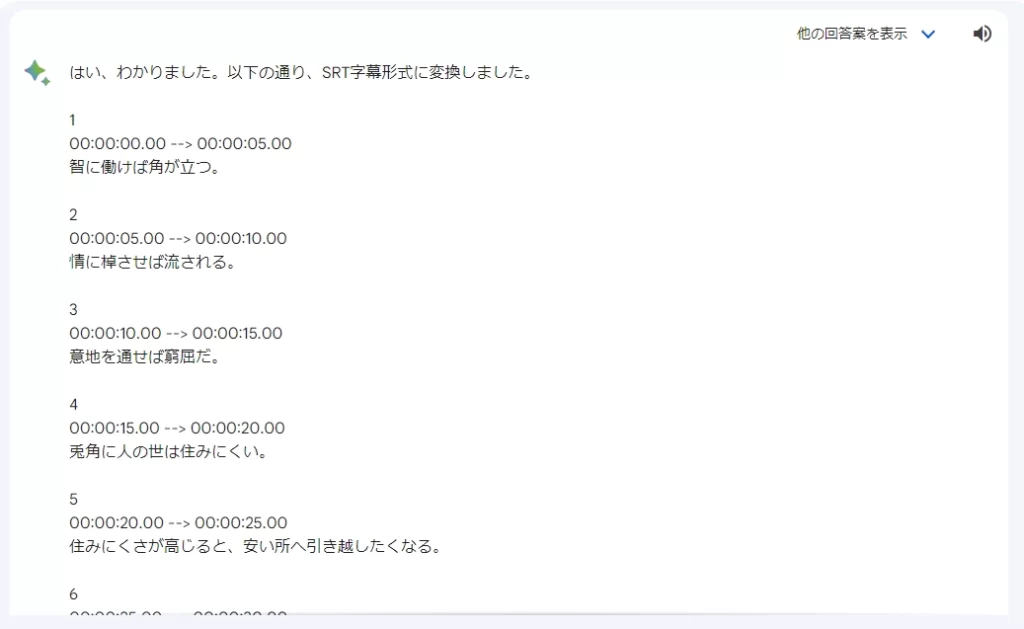
4. 内容を「メモ帳」などに張り付けて保存し、拡張子を「.srt」に変更しておきます。
5. SRT形式の字幕データを、Premiere Pro の「テキスト > キャプション >ファイルからキャプションを読み込む」から読み込みます。
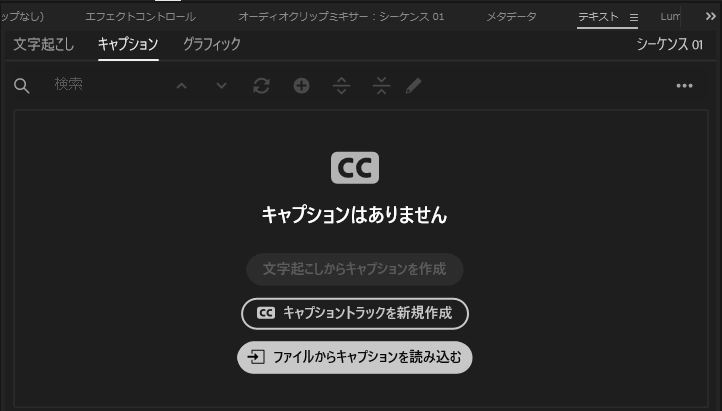
こんな感じで、タイムラインに5秒間隔で配置してくれました。あとは映像や音声に合わせてタイミングを調整すればOKです。仮にこれが1時間モノだとしたら…かなりの時短効果を期待できるのではないでしょうか。
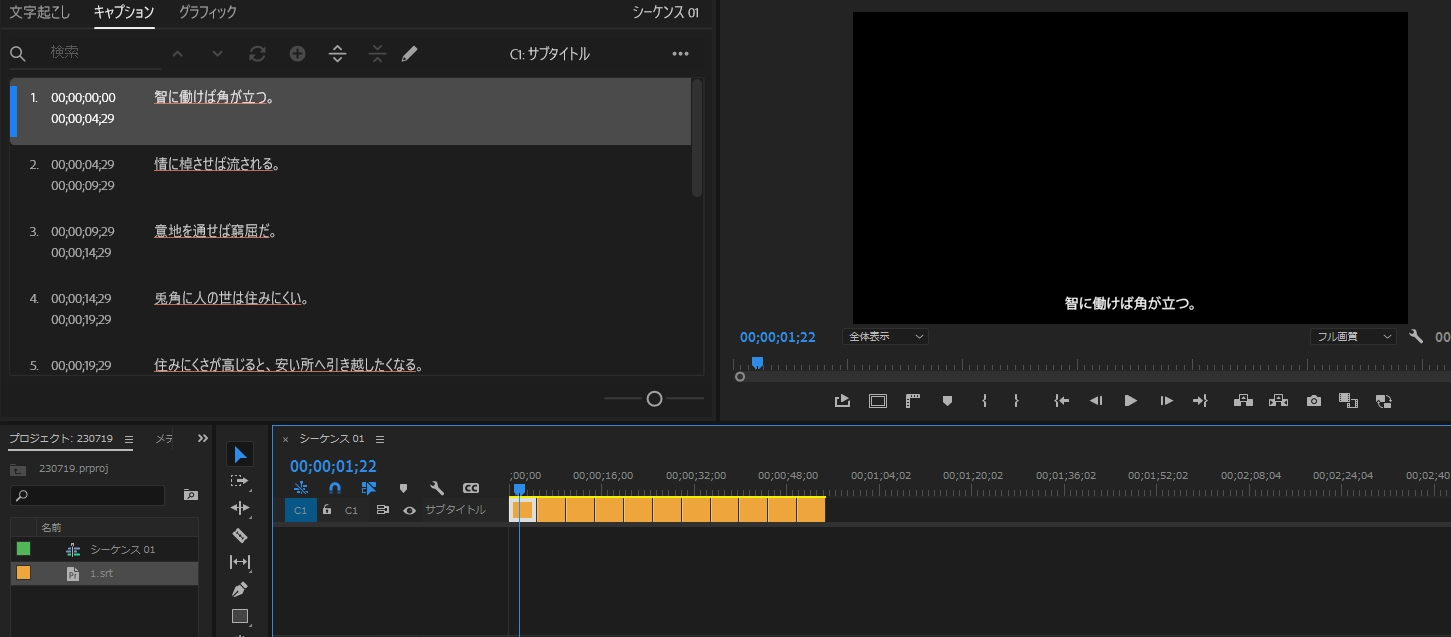
なんとか句読点の削除もやらせたかったのですが、Bardに上手く伝えることができず、今回は断念しました。とはいえタイムラインに並べてくれるだけでも、十分満足な結果となりました。
まとめ
Google Bard でSRTファイル形式への書式変換を行い、Premiere Pro に読み込む手順についてお話しました。
色々な原稿で試したところ、1行あたりの文字数にはかなりムラがあり、20文字程度と指定しても大幅に超過するケースもありました。PremiereProのキャプションは「分割」するより「結合」するほうが圧倒的に楽なので、短く分割されるように指示した方がその後の作業が楽だと思います。
余裕があれば、改行と句読点の削除までは手作業で行い、最後のSRTの書式へ変換するところだけをBardに任せる、というワークフローもありだと思います。
ちなみに、Bard のスレッドに書き込める文字数の上限は10,000文字だそうなので、結構長い原稿でもいけると思います。
今回は以上です。最後までお読みいただきありがとうございます。




コメント